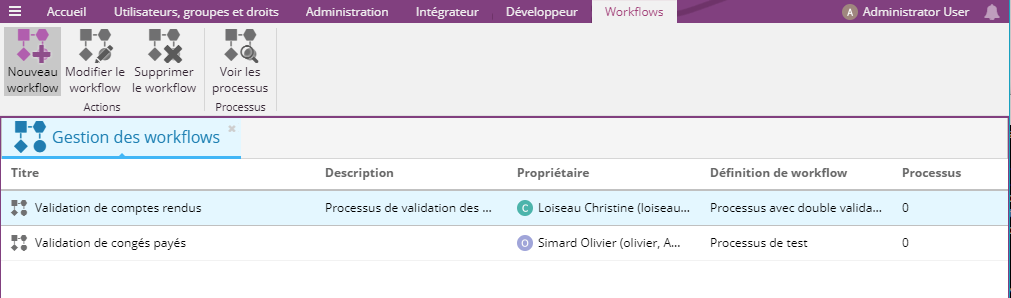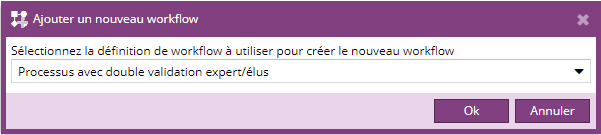Gestion des workflows
Dans le back-office, l'outil "Gestion des workflows" permet de créer, modifier ou supprimer les workflows créés à partir d'un modèle de workflow (voir le manuel d'intégration pour créer des modèles de workflow).
Seuls les utilisateurs disposant de droit spécifiques peuvent accéder à cet outil.
L'outil liste les workflows disponibles.
Créer un workflow
Cliquez sur "Nouveau workflow"
Commencez par choisir le modèle workflow parmi ceux disponibles dans la liste déroulante :
Puis définissez pour votre workflow :
- Un titre,
- Une description,
- Le propriétaire du workflow (personne autorisée à modifier et supprimer ce workflow)
- Le ou les utilisateurs / le ou les groupes autorisés à créer un processus basé sur ce workflow
- Les personnes assignées aux transitions
Les section "Variables" dépend du modèle de workflow choisi. Dans l'exemple ci-dessus, le modèle définis 2 variables désignant respectivement les utilisateurs "Expert" et les utilisateurs "Elus" autorisés à valider un document.
Modifier un workflow
Sélectionnez un workflow puis cliquez sur "Modifier le workflow".
Vous pouvez modifier les personnes ayant le droit d'appliquer une transition. Les transitions déjà réalisées ne seront pas modifiées, l'état des processus liés à ce workflow reste inchangé.
Supprimer un workflow
Un workflow ne peut être supprimé que s'il n'a plus aucun processus qui lui sont rattachés. Seul le propriétaire du workflow ou un utilisateur ayant le droit "Supprimer un workflow" peuvent le supprimer.
Voir les processus
Cliquez sur "Voir les processus" pour visualiser la liste des processus rattachés à ce workflow et leur statut actuel.
Si vos droits sont suffisants, vous pouvez supprimer un processus depuis ce tableau de bord.
Lancement d'un processus
Dans une page du site, insérez le service "Création d'un processus"
Ce service permet aux utilisateurs ayant le droit, de lancer un processus basé sur un workflow (voir module de gestion) directement depuis le front-office.
Le service présente un formulaire permettant à l'utilisateur connecté de créer un nouveau processus.
L’utilisateur devra choisir un workflow dans une liste déroulante. Cette liste déroulante est alimentée à partir des workflows sur lesquels l’utilisateur courant à le droit de créer un processus.
L'utilisateur devra ensuite renseigné
- Un titre (obligatoire) ;
- Une description
- Un ensemble de pièces jointes
Si le workflow le permet, lorsque l’utilisateur soumettra le formulaire, les utilisateurs devant réaliser une tâche seront avertis par e-mail avec un lien vers une page contenant le processus.
Important
Étiquetez la page contenant ce service avec l'étiquette "Création d'un processus" de la catégorie "Gestion des processus métiers".
La page doit être en accès limité puisqu'un utilisateur doit nécessairement être connecté pour lancer un processus.
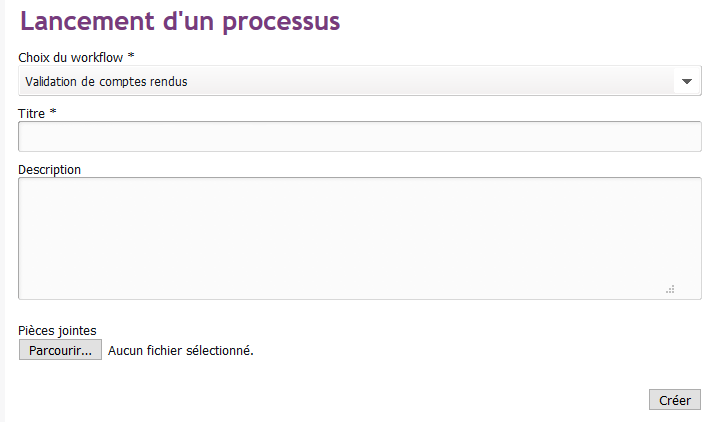
Exemple de rendu (charte de démonstration)
Affichage d'un processus
Chaque processus possède sa propre page.
Cette page contient :
- les informations du processus (titre, description, pièces jointes)
- les actions réalisées
- l'état actuel du processus
- les boutons d'actions disponibles pour l'utilisateur courant
Modification d’un processus
Si l’état du workflow le permet et si l’utilisateur courant à le droit, alors un bouton permet de modifier le processus depuis le front-office, par exemple pour modifier les pièces jointes.
Suppression d'un processus
Lorsqu’un processus est terminé un bouton sur la page du processus permet de supprimer le processus.
L’utilisateur sera redirigé vers le tableau de bord des processus (voir ci-dessous)
Un administrateur peut également supprimer un processus depuis le back-office.
Tableau de bord des processus
Dans une page du site, insérez le service "Tableau de bord des processus"
Ce service permet d’afficher pour l’utilisateur connecté l’ensemble des processus dans lesquels il a une tâche à réaliser (c’est-à-dire les processus ou l’utilisateur est défini au moins sur une tâche en cours) et les processus qu'il a créés.
L'utilisateur peut ainsi voir l'état d'avancement de chacun de ces processus.
Depuis ce tableau de bord, il peut accéder la page complète de chaque processus.
Étiquetez la page contenant ce service avec l'étiquette "Tableau de bord des processus" de la catégorie "Gestion des processus métiers".
La page doit être en accès limité puisqu'un utilisateur doit nécessairement être connecté pour voir ses processus.